При запуске сетевой диагностики вы можете столкнуться со всеми типами ошибок. Это очень простой способ сказать, что все виды вещей могут пойти не так с вашей связью. Тем не менее, есть всегда способ их исправить.
Одним из них является то, что DHCP не включен для Wi-Fi в Windows 10. Это делает ваше соединение вообще не работать. Итак, нам нужно обсудить , как работает DHCP , почему он не включен в Windows 10, и как мы можем его исправить.
Как работает DHCP?
DHCP (протокол конфигурации динамического хоста) является одним из многих протоколов, которые мы имеем в наших сетях и компьютерах. Это сетевой протокол, который использует сервер DHCP для автоматического назначения адресов IP (интернет -протокола) хостам в сети.

Это предлагает эффективное общение между хозяевами и клиентами. Помимо DHCP , назначающего IPS конечным точкам в вашей сети, он также предоставляет все остальное, что необходимо для установления соединения в сети.
Это означает, что он также имеет дело с адресом DNS (System System), шлюзом по умолчанию (IP вашего маршрутизатора), маской подсети и другой конфигурацией, связанной с сетью. Проще говоря, это заставляет все работать гладко.
Рекомендуемое чтение:
- Интернет отключается каждые несколько минут в Windows 10 (попробуйте эти быстрые исправления)
- Сеть Wi-Fi не отображается в Windows 10 (инструкции по устранению неполадок)
- Время аренды DHCP
Ручная конфигурация хостов в сети, вероятно, приведет к ошибкам или серверам, имеющим одинаковые IP -адреса. Протокол DHCP позволяет автоматизировать этот процесс. Вот что он делает, автоматизируйте конфигурацию сети.
Что делает каждая часть DHCP?
Протокол конфигурации динамического хоста имеет 6 компонентов. Эти компоненты имеют разные задачи, и все они заставляют сеть работать так же, как и. Давайте посмотрим, что эти части делают в DHCP:
- DHCP Server: это устройство, которое работает по протоколу DHCP, что означает, что оно имеет всю информацию о конфигурации. Это может быть ваш маршрутизатор, или это может быть еще один компьютер, который сервер.
- Пул IP -адресов: это количество адресов, доступных для других устройств, подходящих к серверу. Он представлен как ряд адресов, и если вы подключите новое устройство, он получает один из доступных IPS.
- Аренда IP -адреса: клиенты используют IP -адрес при подключении к сети, и это время, проведенное подключенным. IP -адрес арендован во время его использования в сети. Каждый IP -адрес имеет аренду.
- Подсеть: вся сеть может быть разделена на сегменты, которые называются подсети. Подсету значительно облегчают управление сетью. Они являются неотъемлемой частью сети.
- Реле DHCP: в основном реле поймают сообщения, которые отправляют клиенты, и они выдвигают их на сервер. Как только есть ответ с сервера, он также переходит через реле к клиенту.
- Клиент DHCP: это каждая конечная точка в сети, каждый компьютер, который получает конфигурацию DHCP от сервера. Таким образом, есть два основных момента DHCP, сервер и клиента.
Почему DHCP не включен для Wi-Fi?
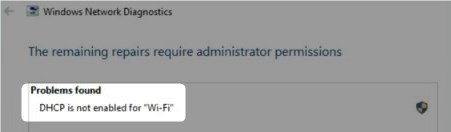
Как всегда, в сети есть множество причин, по которым все может пойти вбок. Однако, когда DHCP не включен для Wi-Fi в Windows 10, есть очень конкретные причины. Эти причины включают в себя:
- Угрозы безопасности: компьютерные вирусы, вредоносное ПО и другие вещи, которые могут повредить вашей сети, могут быть причинами, по которым ваш DHCP не включен, поскольку они могут нарушить способ работы вашей конфигурации.
- Неправильная конфигурация: причина может заключаться в том, что вы неправильно настроили сеть, и вам, возможно, придется сделать это правильно. Итак, посмотрите на следующие шаги по устранению неполадок, чтобы сделать это правильно.
- Устаревшие драйверы: пожилые драйверы могут вызвать всевозможные проблемы в вашей сети. Это особенно относится к беспроводным водителям. Таким образом, вам может потребоваться взглянуть на них и посмотреть, нужно ли им обновление.
- Проблемы с маршрутизатором: если маршрутизатор поврежден, или один из его основных компонентов не работает так, как должен, вы можете быть уверены, что будут проблемы Wi-Fi. Надеемся, что это не влияет на безопасность вашей сети.
- DHCP отключил: если вы решили назначить все настройки сети вручную и применить их, DHCP будет отключен. Единственное, что осталось сделать в этом случае, - это включить DHCP.
DHCP не включен для решений Wi-Fi Windows 10
Теперь, когда вы понимаете причины, по которым ваш DHCP не включен для Wi-Fi в Windows 10, вы можете попытаться решить проблему. Есть четыре основных вещах, которые вы можете сделать, чтобы ваша беспроводная сеть работала хорошо.
Автоматический устранение неполадок
Использование сетевого устранения неполадок может творить чудеса для вашей сети. Этот автоматизированный инструмент отличный, и все, что вам нужно сделать, это перейти в правый нижний угол и щелкнуть правой кнопкой мыши по сети, которую вы используете. Просто нажмите на проблемы с устранением неполадок, и это все. Большинство проблем сети будут исправлены.
Конфигурация адаптера
Вы должны попытаться настроить беспроводной адаптер. Просто щелкните правой кнопкой мыши значок Wi-Fi в правом нижнем углу и выберите «Открыть настройки сети». Нажмите «Изменить параметры адаптера» в настройках расширенных сетевых настроек.
Щелкните правой кнопкой мыши по беспроводной сети и нажмите «Свойства». Найдите версию 4 Интернета версии 4 (TCP/IPv4), выберите его и нажмите «Свойства». Затем просто проверьте два параметра получить IP -адрес автоматически и автоматически получите адрес DNS -сервера. Наконец, нажмите ОК, и все.
Переустановить беспроводной драйвер
Переустановка драйвера также может помочь вашему беспроводному соединению. Просто найдите диспетчер устройств в своем поле поиска и нажмите на первый появляющийся результат. Перейдите в раздел сетевых адаптеров и щелкните правой кнопкой мыши на беспроводной адаптер.
Оказавшись там, нажмите на удаление устройства. Водитель будет удален. Единственное, что вам нужно сделать, чтобы переустановить его, - это нажать на действие и выбрать сканирование для изменений аппаратного обеспечения. Как только это будет сделано, Wi-Fi должен работать хорошо.
Сканирование на вирусы
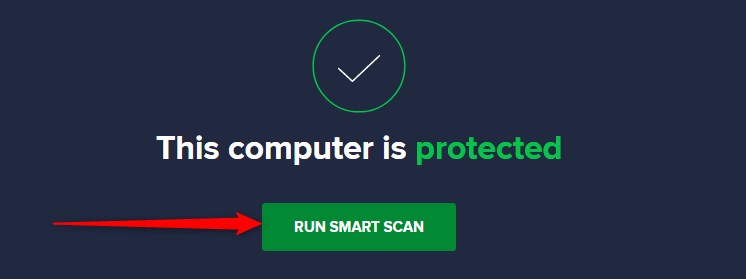
Если вы подозреваете, что у вас есть вредоносное ПО на вашем устройстве, убедитесь, что вы получаете антивирусное программное обеспечение для его сканирования. Это чрезвычайно важно, потому что для общей безопасности вашего устройства не только безопасность вашей сети.
Заключение
Теперь вы понимаете немного больше о DHCP и о том, как он работает. Когда DHCP не включен для Wi-Fi в Windows 10, вам следует пройти через шаги, необходимые для его включения. Вы также можете проверить угрозы безопасности, если вы думаете, что есть.
